Aproveite ao máximo a multitarefa Split View do iOS 9 no iPad

Tela: Leander Kahney / Cult of Mac
Imagine trabalhar em um esboço com uma foto de referência ao lado dela ou escrever um artigo enquanto copia as citações de um iBook. Ou, diabos, rodar o YouTube no Safari enquanto escreve um post sobre Split View no iPad (hipoteticamente).
O iOS 9 traz essa alegria multitarefa para o seu iPad, desde que você tenha o melhor e mais recente iPad Air 2, uma vez que é o único dispositivo que pode atualmente gerenciar a energia necessária para executar tal tela.
Portanto, da próxima vez que você precisar fazer FaceTime com seu chefe em São Francisco, mas ainda assim fazer anotações em seu iPad, você pode facilmente fazer isso acontecer.
Veja como.
Para que isso aconteça no seu próprio iPad Air 2, basta iniciar o primeiro aplicativo que deseja na tela com um toque. Em seguida, abra o Deslize sobre a barra lateral com um toque e deslize no lado direito da tela. Toque no aplicativo desejado na segunda metade da tela e ele deslizará para a barra lateral.
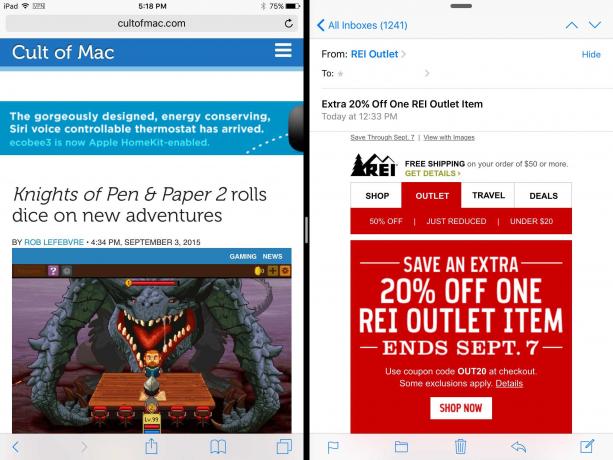
Tela: Leander Kahney / Cult of Mac
Agora, coloque seu dedo na linha vertical no meio da barra lateral e deslize-o para a esquerda, tornando cada aplicativo aproximadamente a metade da tela. Ambos os aplicativos estarão ativos, o que é diferente do Slide Over, onde apenas o aplicativo da barra lateral está disponível para uso.
Para redimensionar a área que cada aplicativo ocupa na tela do seu iPad Air 2, basta tocar, segurar e deslizar na borda do meio para que cada aplicativo ocupe tanto ou tão pouco da tela quanto você quiser.
Para fechar a visualização dividida, basta tocar na linha do meio novamente e deslizar totalmente para a direita. Boom - você está de volta em um único aplicativo.
